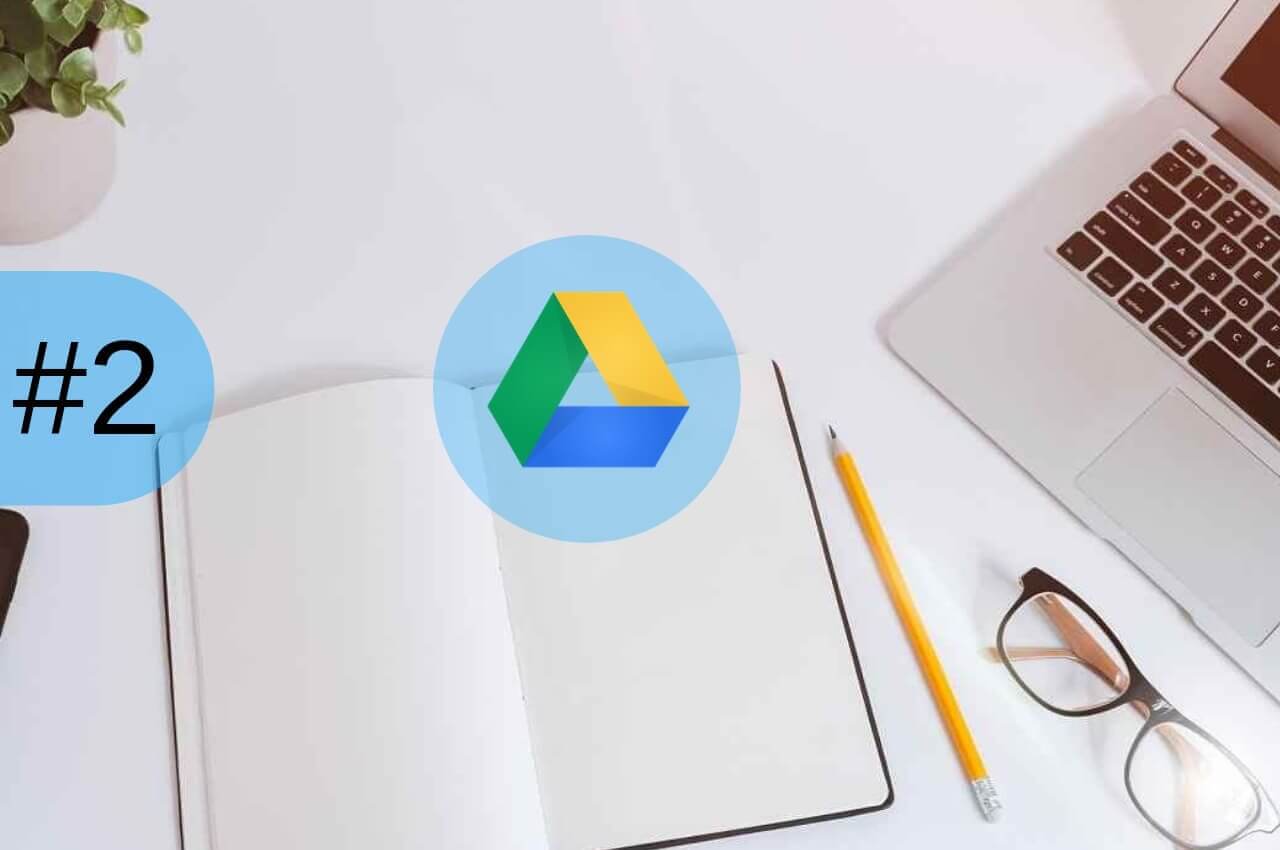Actualizado el lunes, 26 agosto, 2024
En este nuevo tutorial para usar Google Drive aprenderás cómo crear un documento en la nube, cómo compartirlo y cómo adjuntarlo a un correo electrónico.
Si todavía no conoces este sistema de almacenamiento en la nube te invitamos a leer Google Drive: Guía #1 para el uso de Google Drive. Aprende también ¿Qué es la nube y para qué sirve? y cuáles son los Sistemas de almacenamiento en la nube
Este sistema de almacenamiento en la nube puedes usarlo si tienes una cuenta de correo electrónico en Gmail.
Contenidos en esta entrada
Cómo crear un documento en Google Drive
Para crear un nuevo documento en Google Drive debes ingresar a Drive desde tu correo electrónico. Para esto debes seguir estos pasos:
![]()
- Hacer clic en icono de aplicaciones de Google que aparecen en la esquina superior derecha dentro de tu correo electrónico.
- Ingresar en Drive.
- Hacer clic en + Nuevo.
- Hacer clic en Documento de Google (si se desea crear un documento de texto).
- Trabajar en el documento de manera normal. Los cambios se guardan solos.
Cómo compartir un archivo de Drive a un contacto
Compartir un archivo de Drive a un contacto te permitirá enviar documentos o imágenes sin necesidad de adjuntarlos o descargar nada.
Ingresar al documento que se desea compartir.
- Hacer clic en Compartir.
- Completar con el correo electrónico al cual se desea enviar el archivo.
- Seleccionar la acción que puede realizar el destinatario.
- Hacer clic en Listo.
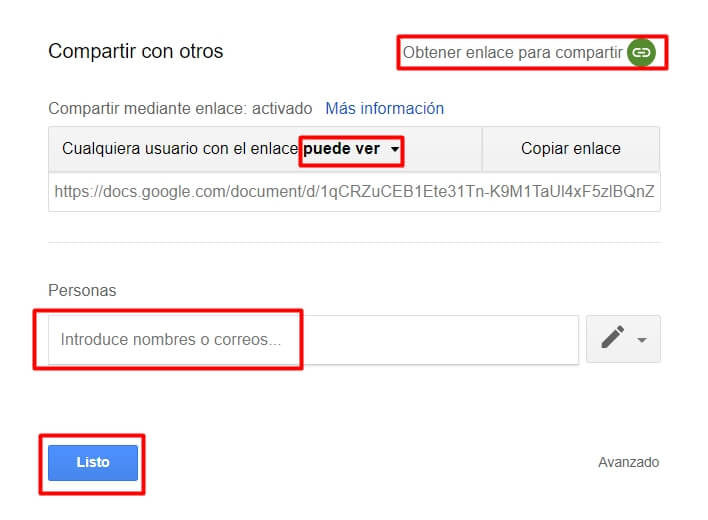
Cuando el contacto al que compartimos un archivo no tiene una cuenta de Google, Drive nos pedirá que confirmar si queremos enviarle una invitación para abrir una cuenta de Google o solo enviarle un vínculo que no requiere que tenga cuenta de Google.
Los archivos que han compartido contigo aparecerán siempre dentro de Drive en la sección Compartido conmigo. Se trata de archivos que no has creado tú, sino que alguien te ha compartido, para que los puedas ver y/o editar (modificar).
Cómo adjuntar un archivo de Drive en un correo electrónico
Otra manera de compartir un archivo de Drive es adjuntarlo dentro de un correo electrónico. De esta manera el destinatario recibirá un correo con el archivo de Drive adjuntado.
Para hacerlo sigue estos pasos:
- Hacer clic en Redactar, al igual que cuando creas un nuevo correo electrónico.
- Completar cada campo del correo.
- Hacer clic en el icono de la parte inferior “Insertar archivos con Drive”.
- Seleccionar el archivo que se desea compartir y hacer clic en Insertar.
- Enviar el correo electrónico.
Mirá el video con el paso a paso
Clic en el centro del video para dar PLAY y también para PAUSAR. Desde el teléfono, girar a horizontal o pulsar el icono para ampliar a pantalla completa.
¿Problemas para ver el video? Clic acá: https://youtu.be/hzkIPJ0uLgw